こんにちはTac^^です。
Mac のソフトウェアをアップデートする方法
macOS のアップデートは、Mac の安定性、パフォーマンス、セキュリティを強化します。Safari、iTunes、macOS に付属しているその他の App のアップデートも兼ねています。
macOS Mojave のアップグレード
macOS Mojave のアップグレードを入手する方法
macOS Mojave にアップグレード済みの場合は、以下の手順を実行してください。
- Apple () メニューから「システム環境設定」を選択し、「ソフトウェアアップデート」をクリックして、アップデートがないか確認します。

- アップデートが提供されている場合は、以下のように対処します。
- 「今すぐアップデート」をクリックし、提供されているアップデートをすべてインストールします。
- または、「詳細」をクリックして、各アップデートの詳しい情報を参照し、インストールする特定のアップデートを選択します。
- 「ソフトウェアアップデート」に「この Mac は最新の状態です」と表示される場合は、macOS とそのすべての App が最新版になっています。Safari、iTunes、ブック、メッセージ、メール、カレンダー、写真、FaceTime が該当します。
App Store からダウンロードした App も含め、macOS のアップデートを今後自動的にインストールするには、「Mac を自動的に最新の状態に保つ」を選択しておきましょう。アップデート時に Mac の再起動が必要なときは通知が届き、後でインストールするかどうかを選べます。
以前のバージョンの macOS のアップデートを入手する方法
macOS High Sierra、Sierra、El Capitan、それ以前のバージョンの macOS をお使いの場合は、以下の手順を実行してください*。
- Mac で App Store App を開きます。
- App Store のツールバーで「アップデート」をクリックします。

- 「アップデート」ボタンを使って、リストに表示されているアップデートをダウンロードし、インストールします。
- App Store にアップデートが表示されなくなったら、macOS のバージョンとその App はすべて最新版です。Safari、iTunes、iBooks、メッセージ、メール、カレンダー、写真、FaceTime が該当します。macOS をアップグレードすれば、新しいバージョンを使えるようになります。
アップデートを今後自動的にダウンロードするには、Apple () メニュー >「システム環境設定」の順に選択し、「App Store」をクリックしてから、「新しいアップデートをバックグラウンドでダウンロード」を選択しておきましょう。アップデートをインストールできる状態になったら、通知してくれます。
* OS X Lion または Snow Leopard をお使いの場合は、Apple メニューから「ソフトウェア・アップデート」を選択して、OS X のアップデートを入手してください。
Appを強制終了
Mac で App を強制的に終了する方法
Mac の App が反応しなくなったり App を通常通りに終了できなくなったりした場合は、「強制終了」機能を使って App を終了してください。
Mac の App を普通に終了する (閉じる) には、メニューバーにある App のメニューから「終了」を選択するか、「command + Q」キーを押します。この方法で App が終了しない場合は、以下の手順で強制的に終了してください。
App を強制的に終了する方法
- 「option」「command」「esc」(Escape) の 3 つのキーを同時に押します。Windows パソコンで「Ctrl + Alt + Delete」キーを押す場合と同様です。または、画面の左上隅にある Apple () メニューから「強制終了」を選択します。

- 「強制終了」ウインドウで、該当する App を選択して「強制終了」をクリックします。


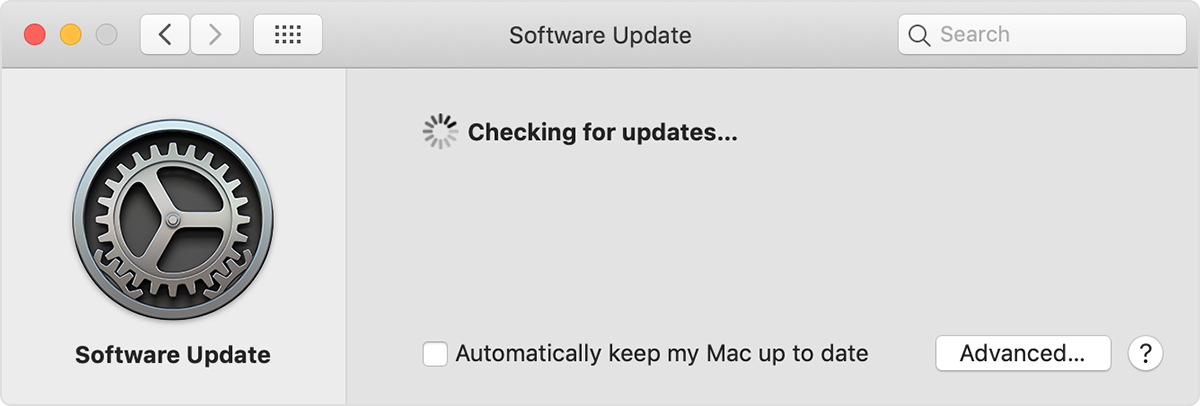
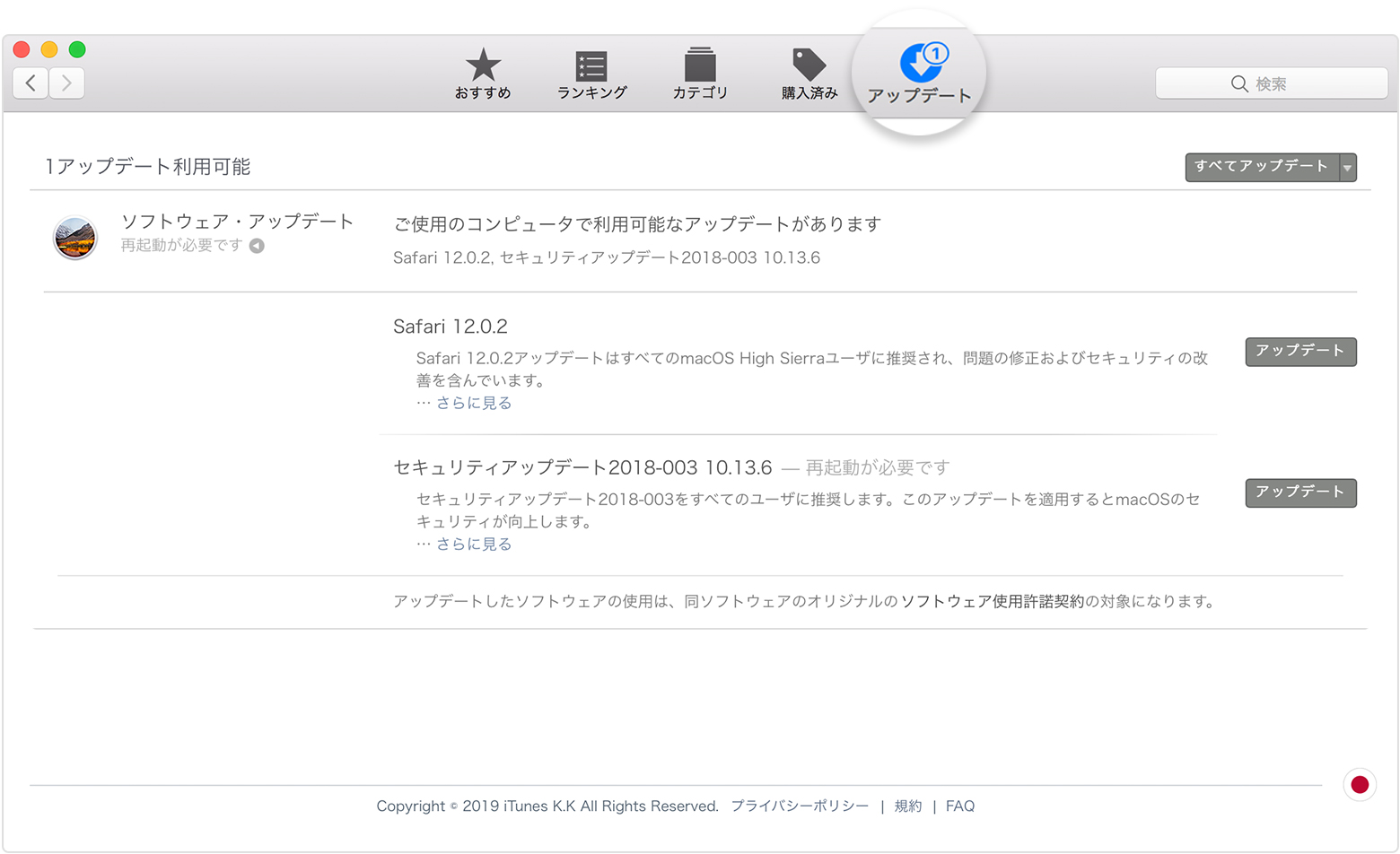
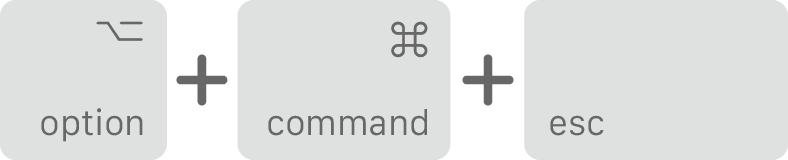

コメント